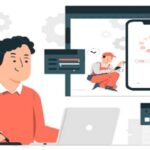Cara logout akun Gmail tanpa menghapus akun
Banyak cara yang bisa melakukan logout
Sebab Google Mail adalah salah satu layanan surat elektronik yang banyak digunakan masyarakat.
Gmail
Bahkan, Gmail menjadi salah satu akun yang wajib dimiliki pengguna saat ingin melakukan registrasi ponsel pintar.
Saat membuat satu akun tersebut di gawai, pengguna akan langsung memiliki Akun Google secara otomatis.
Cara logout akun Gmail tanpa menghapus
Nantinya, akun ini dapat digunakan untuk mengakses berbagai macam aplikasi hingga situs.
Dalam satu perangkat ponsel atau handphone (HP), pengguna dapat memiliki beberapa akun Gmail sekaligus.
Bacalah juga ; Google Bisnis
Cara Logout Akun Gmail di HP
Lalu, apakah pengguna Google Mail dapat keluar dari akun atau logout? Jawabannya, ya.
Logout Gmail di HP penting apabila pengguna ingin mengganti smartphone atau secara kebetulan login menggunakan perangkat orang lain.
Mengingat akun ini bersifat pribadi, pengguna disarankan hanya masuk atau login email dan akun penting lain pada perangkat sendiri.
Cara logout akun Gmail tanpa menghapus Apabila pengguna berada pada perangkat milik umum atau orang lain
angan lupa untuk logout apabila tidak lagi memerlukannya. Ada beberapa cara yang dapat dilakukan untuk log out Gmail di HP.
Dikutip dari laman support.google.com, berikut ulasan Cara logout akun Gmail tanpa menghapus cara logout akun Gmail di handphone dengan mudah.
Cara Logout Akun Gmail di HP Melalui Aplikasi Gmail
Cara logout akun Gmail di HP yang pertama dapat dilakukan melalui aplikasi Gmail. Berikut langkah-langkahnya.
Buka aplikasi Gmail.
Klik gambar profil yang berada di pojok kanan atas.
Pilih opsi “Kelola akun di perangkat ini”.
Pilih tombol akun Google dan klik akun yang ingin dihapus atau dikeluarkan.
Klik tombol titik dua di pojok kanan atas sehingga muncul pilihan “Sinkronkan sekarang” serta “Hapus akun”.
Pilih opsi “Hapus akun”. Jika opsi tersebut dipilih, maka kalian secara otomatis sudah logout Gmail di HP.
Cara Logout Akun Gmail di HP Melalui Settings
Cara yang dapat dilakukan untuk logout akun Gmail di ponsel adalah dengan menggunakan menu Setting atau Pengaturan.
Berikut cara logout Gmail di HP melalui menu Settings.
Pergi ke menu Setting atau Pengaturan.
Di ponsel Android, biasanya terdapat shortcut
Setting saat pengguna melakukan swipe-out di menu Home.
Klik tombol pojok kanan atas.
Setelah masuk ke Setting, cari pilihan “Pengguna & akun”.
Klik akun Google (logo berbentuk huruf G).
Pilih dan klik akun Gmail yang ingin dikeluarkan.
Klik tombol titik dua di pojok kanan atas, pilih “Hapus akun”.
Review Android
- Cara Mendapatkan Video Premier Gratis TRI
- 10 Aplikasi Android untuk Membuat Musik Sendiri terbaik tercepat
- Cara mencairkan Bansos PBI BPJS Kesehatan Cek Data
- Mengatasi Memory iPhone Penuh
Cara Logout Akun Gmail di HP Melalui Browser
Cara logout akun Gmail juga dapat dilakukan dengan menggunakan aplikasi browser.
Berikut caranya:
Klik nama akun gmail.
Pada halaman utama Gmail.
Klik ikon opsi yang terletak di sudut kiri atas.
Setelah itu tap nama akun Gmail Anda.
Pilih sign out.
Anda akan diarahkan ke halaman awal, yaitu Anda harus memasukkan sandi jika ingin masuk.
Setelah sandi dimasukan otomatis Gmail kamu akan keluar.
Cara Logout Akun Akun Gmail di HP iOS, iPhone dan iPad
Pengguna iPhone dan iPad juga dapat memakai aplikasi Gmail. Selain itu, akun Google juga dapat digunakan untuk mengakses aplikasi buatan perusahaan, seperti Maps atau YouTube.
Berikut cara logout akun Gmail di HP iPhone dan iPad.
Buka aplikasi Gmail.
Klik opsi menu di kiri atas.
Klik akun kamu (berbentuk foto).
Klik “Kelola Akun” atau “Manage Account”.
Setelah itu klik “Edit” lalu “Hapus.”
Cara Logout Akun Akun Gmail di HP Jarak Jauh
Pengguna juga bisa melakukan logout akun Gmail dari jarak jauh. Cara ini berguna untuk situasi ketika Anda kehilangan perangkat dan tak ingin orang lain mengakses akun tersebut.
Cara logout akun Gmail dari perangkat lain bisa dilakukan melalui komputer atau PC,
sebagai berikut:
Buka https://myaccount.google.com/ pada browser.
Klik menu “Keamanan”.
Pada opsi “Perangkat” pilih perangkat yang ingin di logout.
Selanjutnya klik ikon titik tiga pada perangkat yang dipilih.
Klik “logout”.
Kembali pilih “logout” sebagai konfirmasi.
Cara Logout Akun Gmail di HP Melalui HP Lain
Hampir serupa dengan cara sebelumnya, pengguna dapat melakukan logout akun Gmail melalui perangkat lainnya. Hal ini tentu sangat berguna apabila Anda kehilangan gawai.
Anda juga dapat mengunci ponsel dan menghapus akun Google pada perangkat yang hilang. Berikut cara logout akun Gmail di HP melalui HP lain:
Login ke konsol Google Admin.
Login menggunakan akun administrator
Buka profil akun Gmail.
Buka Menu.
Lalu buka “Direktori”.
Lalu buka “Pengguna”.
Di daftar Pengguna, temukan pengguna.
Jika memerlukan bantuan, maka buka Menemukan akun pengguna.
Klik nama pengguna untuk membuka halaman akun pengguna.
Klik Keamanan.
Klik Cookie login.
Lalu klik riset.
Inilah Cara logout akun Gmail tanpa menghapus
Semoga bermamfaat
Tag ;